Advertentie
Of je het nu leuk vindt of er een hekel aan hebt, het valt niet te ontkennen dat de Het Startmenu van Windows 10 is veelzijdig 6 manieren om het startmenu van Windows 10 te hacken en aan te passenHet Startmenu van Windows 10 combineert klassieke elementen met moderne tegels. Tegels kunnen veel creatieve vrijheid toevoegen. We geven je tips en onthullen trucs om het volledige startmenu aan te passen aan je voorkeuren. Lees verder . Het kan zijn uitgebreid om aan uw individuele behoeften te voldoen Nog meer tegels toevoegen aan het startmenu van Windows 10Het standaard Startmenu in Windows 10 is een beetje krap, maar met deze nieuwe aanpassing kun je meer tegels per kolom toevoegen. Lees verder , en natuurlijk bevat het de apps en programma's waar u het meest toegang toe wilt krijgen.
Het doet echter meer, omdat u uw favoriete websites rechtstreeks in het startmenu kunt opslaan. En hoewel de meeste mensen weten dat u websites kunt opslaan vanuit Internet Explorer of Edge, kunt u dit ook doen vanuit Chrome en Firefox. Het proces vergt een paar extra stappen, maar het valt mee.
Allereerst moet u de website openen die u wilt opslaan. Waarschijnlijk wil je MakeUseOf.com opslaan, want, nou, we zijn geweldig. Naast de adresbalk zie je een klein symbool en, afhankelijk van de site, is het een klein slot, een stuk papier of een wereldbol. Klik hierop en sleep het naar uw bureaublad om een snelkoppeling te maken.
Klik nu met de rechtermuisknop op de zojuist gemaakte snelkoppeling en selecteer Kopiëren vanuit het contextmenu.
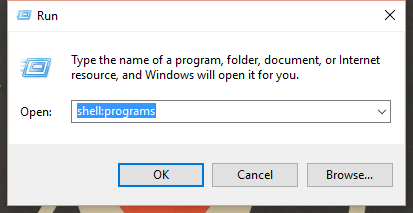
Start een vak Uitvoeren door te typen Rennen in het Cortana-zoekveld en typ vervolgens shell: programma's in het vak Uitvoeren. Klik met de rechtermuisknop op de achtergrond van de Explorer-venster Hack Windows Explorer voor meer efficiëntieWindows Verkenner - bekend als Verkenner op Windows 8 - is een applicatie waar je waarschijnlijk veel tijd in doorbrengt. Zelfs Windows-geeks die geen ander Microsoft-programma gebruiken, hebben de neiging ... Lees verder die wordt geopend, zorg ervoor dat u niet met de rechtermuisknop op een pictogram klikt en klik op Plakken.
De website die u zojuist heeft toegevoegd, wordt nu begraven in de Alle apps sectie. Simpel scrol ernaartoe en sleep het naar het tegelgedeelte aan de rechterkant van het menu. Je kunt de snelkoppeling van je bureaublad verwijderen zodra je klaar bent. Dat is het!
Welke websites ga je opslaan in je Windows 10 Startmenu nu je het zonder Edge of IE kunt doen? Deel in de reacties!
Dave LeClair houdt van games op console, pc, mobiel, handheld en elk elektronisch apparaat dat ze kan spelen! Hij beheert de sectie Deals, schrijft artikelen en doet veel werk achter de schermen bij MakeUseOf.

